
Apple은 iOS 11로 서명 제어 센터를 재설계했습니다. 예, iOS 11부터 탈옥 없이 제어 센터를 실제로 사용자 지정할 수 있습니다!!! 이 기사에서는 이를 수행하고 iPhone의 제어 센터를 진정으로 나만의 것으로 만드는 방법을 보여줍니다. 새로운 iOS 11을 사용하여.
iOS 10이 출시되었을 때 많은 사용자들이 새롭게 디자인된 제어 센터에 만족하지 않았습니다.. 이에 대한 주요 이유 중 하나는 제어 센터를 사용자 정의할 수 없다는 것이었습니다. 당신은 그것을 변경할 수 없습니다. 대신 상자에서 꺼낸 상태로 표시되는 모든 컨트롤을 넣어야 했습니다.
더 이상!
iOS 11부터 Apple은 제어 센터에 더 많은 사용자 지정 옵션을 제공합니다.
내용물
- 관련 기사
- 새로운 iOS 11 제어 센터
-
제어 센터 iOS 11 사용자 지정
- 설정 > 제어 센터 열기
- 컨트롤 사용자 지정
- 첫 번째 섹션은 "포함"이라고 합니다.
- 사용 가능한 모든 컨트롤이 이제 "추가 컨트롤" 아래에 표시됩니다.
- 관련 게시물:
관련 기사
- iOS11에서 비밀번호 및 이메일 계정 찾기
- 새로운 iDevice가 있음 – iOS 11에서 자동 설정 사용
- iOS 11에서 iPad 및 iPhone으로 드래그 앤 드롭
- iOS 11을 위한 11가지 팁
- iOS11에서 AirDrop은 어디에 있습니까? 우리는 그것을 발견하고 더 많이!
새로운 iOS 11 제어 센터
iPhone에서 위로 스와이프하여 제어 센터에 액세스하면 새로 디자인된 제어 센터를 놓칠 수 없습니다.
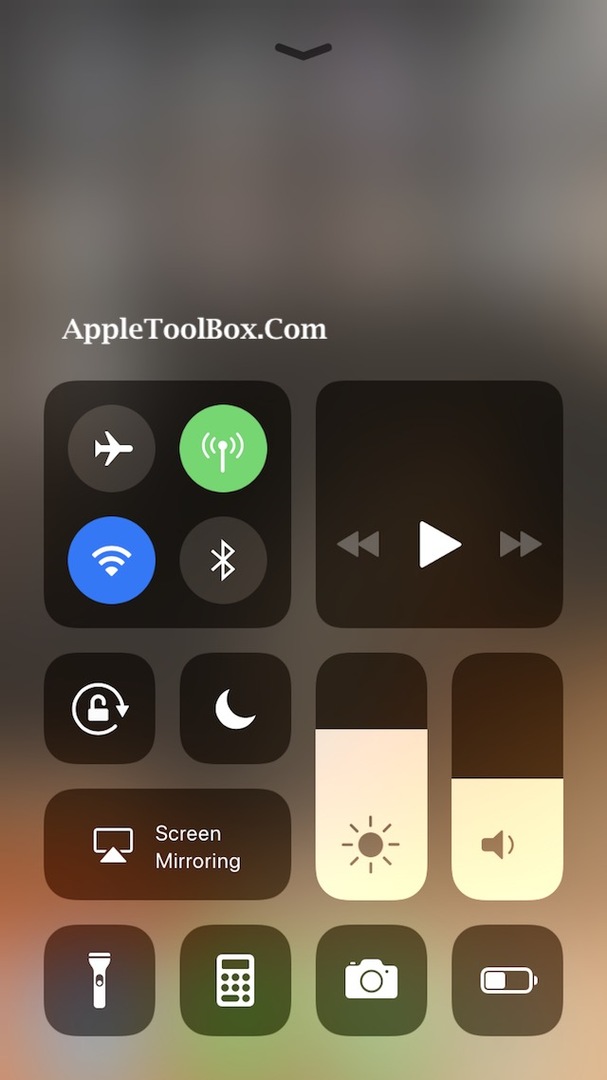
화면 밝기와 볼륨 조절을 위한 쉽고 멋진 수직 슬라이더 컨트롤이 있습니다.. 더 이상 볼륨 컨트롤을 더듬을 필요가 없습니다.
아이콘은 전체 페이지에서 더 깔끔하고 잘 정리되어 보입니다. 개별 아이콘 그룹을 3D 터치하면 새 페이지에 세부 아이콘이 열립니다. 예를 들어, 비행기 모드 아이콘 그룹을 누르면 수행할 수 있는 세부 작업이 열립니다.
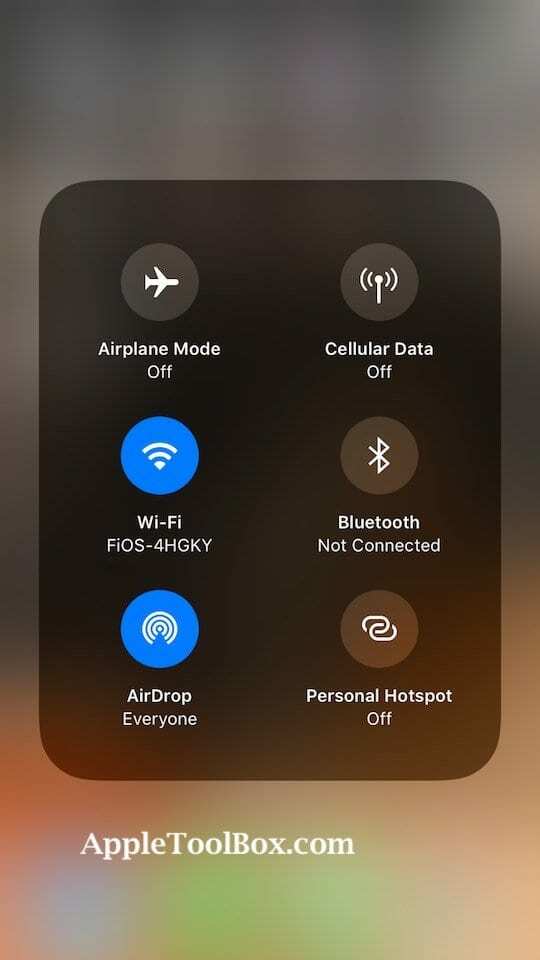
바로 거기에 있고 매우 쉽게 접근할 수 있습니다. 그리고 무엇보다 우리는 마침내 "저전력 모드" 토글을 제어 센터에 추가할 수 있습니다!!!
새로운 '운전 중 방해 금지' 기능도 쉽게 액세스할 수 있도록 제어 센터에서 사용할 수 있습니다. 우리는 이 기능이 안전에 도움이 될 것이기 때문에 이 기능의 이면에 있는 아이디어를 좋아합니다. (애플이 신경을 씁니다!)
가장 좋은 점은 이제 제어 센터에 표시되는 내용을 사용자 지정할 수 있다는 것입니다. 컨트롤 센터에서 원하는 17가지 컨트롤 중에서 선택할 수 있습니다.
제어 센터 iOS 11 사용자 지정
설정 > 제어 센터 열기
두 가지 옵션이 있습니다. 첫 번째를 사용하면 앱 내에서 제어 센터를 비활성화할 수 있습니다. 활성화하면 앱에서 위로 스와이프할 때 제어 센터가 표시되지 않습니다. 제어 센터는 홈 화면에서 계속 사용할 수 있습니다.

두 번째 옵션인 제어 사용자 정의를 사용하면 제어 센터를 위로 스와이프할 때 표시할 기능을 선택하고 선택할 수 있습니다.
컨트롤 사용자 지정
제어 센터 화면에 표시할 항목을 선택하려면 이 옵션을 탭하세요.

첫 번째 섹션은 "포함"이라고 합니다.
여기에서 제어 센터에 포함할 제어를 정의합니다. 아이콘 옆에 있는 가로 막대를 드래그하고 다시 정렬하여 원하는 순서대로 이러한 컨트롤이 표시되도록 정렬할 수도 있습니다.
사용 가능한 모든 컨트롤이 이제 "추가 컨트롤" 아래에 표시됩니다.
컨트롤 옆에 있는 "+" 버튼을 탭하기만 하면 "포함" 섹션에 추가됩니다. 컨트롤을 추가한 후에는 원하는 순서대로 정렬할 수 있습니다. 원하는 경우 거의 모든 컨트롤을 추가할 수 있습니다.
가장 좋은 방법은 상위 4~5개의 즐겨찾는 컨트롤을 컨트롤 센터에 추가하여 더 편리하고 보기 좋게 만드는 것입니다.
iOS 11의 제어 센터에서 삭제할 수 있는 항목에는 몇 가지 예외가 있습니다. 예를 들어, 음악, 화면 밝기, 볼륨 제어, 화면 미러링, 방해 금지, 잠금 모드 및 Wi-Fi 관련 제어에 대한 제어는 제거할 수 없습니다. 제어 센터의 "포함" 섹션에서 모든 제어를 삭제하더라도 기본적으로 제어 센터 화면에서 찾을 수 있습니다.
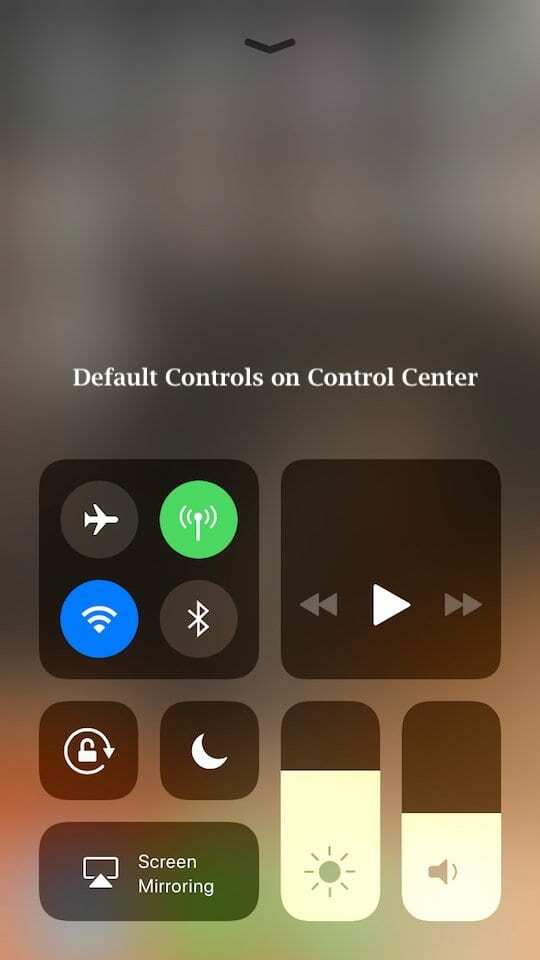
이 시점에서 우리는 제어 센터에 제3자 제어를 추가하는 조항을 보지 못했습니다. 그것은 미래에 바뀔 수 있습니다. 그것은 여전히 볼 일입니다.